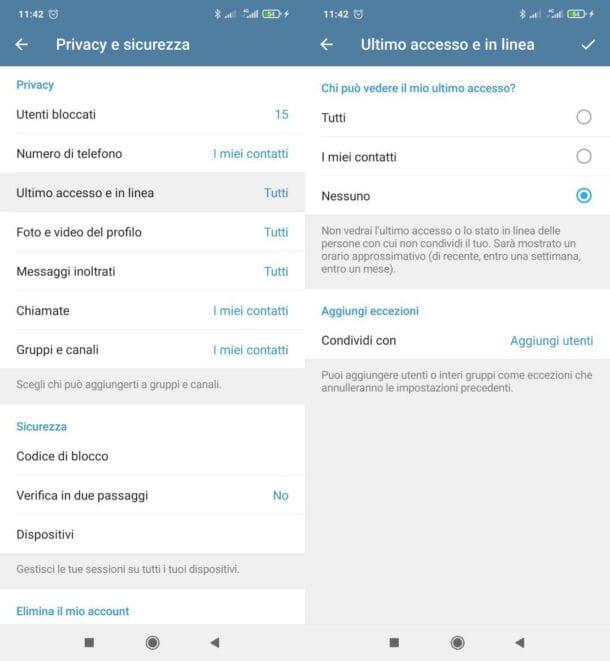Algunos amigos en Telegram ya no parecen responder activamente a tus mensajes y esto te hizo sospechar. Investigando un poco, descubriste que algunos de ellos en realidad están haciendo menos uso de la aplicación de mensajería antes mencionada; otros, en cambio, tienen el último acceso oculto y por lo tanto no puedes entender si están en línea y te «ignoran» o si realmente están ausentes de la plataforma.
En este sentido, le gustaría saber si y posiblemente cómo ver el último acceso de Telegram incluso si está oculto, para captar algunas «pistas» aquí y allá que pueden permitirle comprender mejor lo que está sucediendo con las personas que parecen no querer responderte.
Obviamente, las soluciones que estoy a punto de ofrecerle son todas legales y no perjudiciales para la privacidad de los demás. Sin embargo, te invito a usar la información de este artículo sin «traspasar» los límites del sentido común: si alguien no quiere chatear contigo continuamente, respeta su elección. ¿Comprendido? Dicho esto, ¡continuemos!
Ver el último acceso a Telegram aunque esté oculto
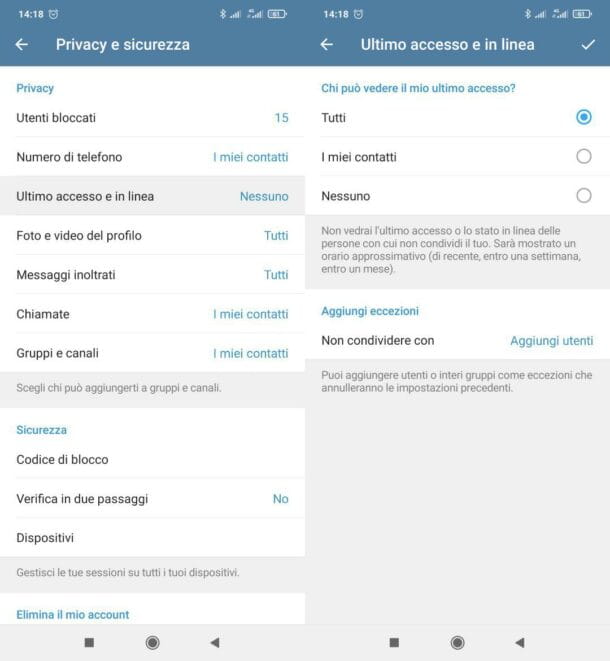
Ver el último acceso en Telegram aunque esté oculto es de una sencillez que desarma en caso de que hayas ocultado el tuyo. En este caso, de hecho, la razón por la que no ves el último acceso de todos tus contactos se debe precisamente a este factor. El enfoque del que estamos hablando, de hecho, prevé una relación de reciprocidad. En pocas palabras, al restaurar la vista del último acceso, otros podrán saber cuándo estás en línea en Telegram y tú puedes hacer lo mismo con los demás (por supuesto, siempre que no hayan ocultado su estado en la aplicación).).
Para reactivar el estado de actividad en Telegram, vaya a la aplicación de Telegram en su dispositivo móvil o acceda a Telegram Web/Desktop desde el PC, presione el botón (≡) en la parte superior izquierda y luego en las palabras Configuración en la pantalla abierta o en el engranaje ubicado en la parte inferior (según el sistema operativo en uso), seleccione los elementos Privacidad y seguridad> Último acceso y en línea y seleccione la opción Todos (o Mis contactos). A partir de este momento, tendrás la oportunidad de ver el último inicio de sesión realizado por un usuario en Telegram. Recuerda guardar los cambios realizados (si tu dispositivo lo requiere) haciendo clic en el símbolo de verificación.
Pero, ¿qué pasa con aquellos que han ocultado su última entrada? ¿Cómo puede intentar averiguar cuándo iniciaron sesión por última vez en Telegram y no ver el mensaje genérico «Último acceso reciente» (o uno similar)? Aquí hay algunos «trucos» útiles para este propósito. Tenga en cuenta, sin embargo, que en realidad no podrá saber cuándo se realizó el último acceso (al menos no siempre), pero aún puede intentar inferir este aspecto a partir de las «pistas» que obtendrá.
Ver estado en línea
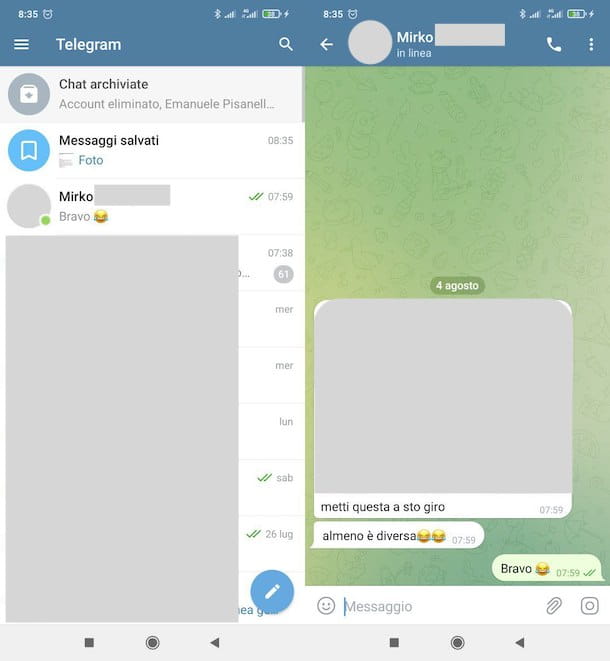
Ver el estado en línea en Telegram y usar estos datos como un «rastreo» relacionado con el último acceso es una práctica bastante costosa pero, de hecho, es una de las pocas formas de saber cuándo un usuario realmente accede a Telegram.
Para ver el estado en línea de un usuario, todo lo que tiene que hacer es abrir la aplicación Telegram en su teléfono inteligente o tableta o acceder a Telegram Web / Desktop desde el PC, presionar el ícono de la pluma o la caricatura (dependiendo del dispositivo en uso) y, luego de presionar el ícono de la lupa, escribe el nombre de la persona que estás monitoreando.
Posteriormente, presione sobre la ocurrencia correcta y, luego, observe si en la parte superior de la pantalla (debajo del nombre del usuario), aparece la frase En línea: en este caso significa que la persona en cuestión está activa en Telegram y esto es el momento en el que realizó su último ingreso a la plataforma.
Desde la pantalla donde están visibles todos los contactos de Telegram, también se puede ver el estado en línea de uno o más usuarios gracias a la presencia de un punto de color en su correspondencia.
Usa mensajes privados

Enviar un mensaje privado y ver cuándo se lee ofrece una pista importante sobre cuándo el usuario está en línea en Telegram. Después de enviar el mensaje, si debajo del mensaje aparece el doble tick, significa que la persona lo ha leído y, por tanto, puedes utilizar estos datos para deducir cuándo pudo haber realizado el último acceso.
Por ejemplo, si enviaste un mensaje a la persona en cuestión a las 11:00 y hasta las 13:00 el mensaje no parece haber sido leído, pero a las 13:30 sí, parece que el usuario se conectó por última vez entre 1:01 pm y 1:30 pm.
Ten en cuenta, sin embargo, que si el usuario que quieres «espiar» es inteligente, es posible que pueda leer el mensaje sin ser visto, quizás actuando desde la pantalla de bloqueo, desde la cortina de notificaciones, con el asistente virtual, etc..
Aprovecha los grupos en común
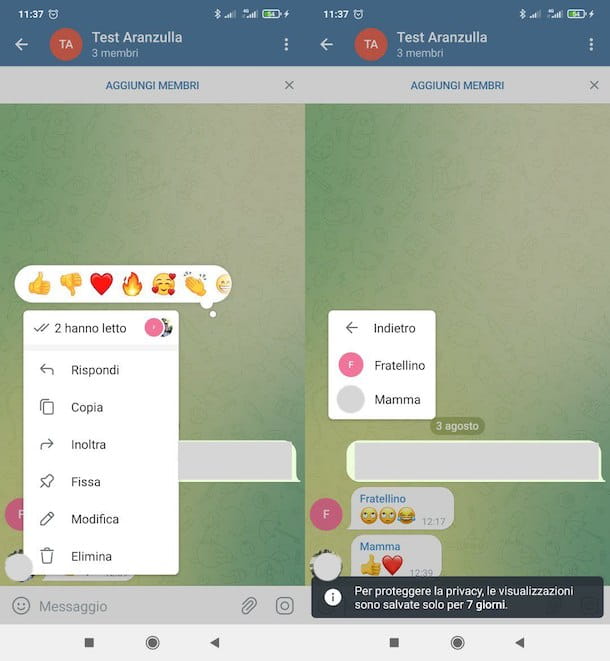
Aprovechar los grupos compartidos puede ser una forma inteligente de saber cuándo un usuario inició sesión por última vez en Telegram. Al enviar un mensaje en un grupo compartido de Telegram, de hecho, es posible ver quién ha leído el mensaje. Sin embargo, tenga en cuenta que la información en cuestión es visible durante un máximo de 7 días desde la lectura del mensaje.
¿Cómo puedes ver quién ha leído un mensaje enviado en un grupo de Telegram? Abra el chat en el que envió el mensaje de «salir», toque el mensaje (desde un teléfono inteligente o tableta) o haga clic con el botón derecho en él (si está actuando como una computadora), presione el elemento [ N] que han leído y ver quién entre los usuarios leyó realmente el mensaje.
Ten en cuenta que no se indica el tiempo de lectura, por lo que siempre tendrás que vigilarlo como te expliqué en el capítulo anterior, para los mensajes privados.
No mostrar el último inicio de sesión de Telegram
¿Has venido a este tutorial para entender cómo no mostrar el último acceso en Telegram? Si este es tu objetivo, te ayudaré a lograrlo en poco tiempo. Pero antes, quiero recordarte que al ocultar tu último inicio de sesión no podrás ver el de los demás.
Para continuar, vaya a la aplicación Telegram en su dispositivo o acceda a Telegram Web / Desktop, toque el botón (≡) ubicado en la parte superior izquierda y luego en el elemento Configuración en la pantalla abierta o el icono de engranaje en la parte inferior (dependiendo de la dispositivo en uso) y, después de pulsar sobre los elementos Privacidad y seguridad > Último acceso y en línea, elija la opción Ninguno o Mis contactos. Si es necesario, haga clic en el símbolo de verificación para guardar los cambios realizados.
Opcionalmente, puede agregar excepciones seleccionando los elementos Compartir con o No compartir y seleccionar contactos o grupos completos que sean excepciones y que anularán la configuración aplicada en este momento. Más información aquí.
App para ver último acceso a Telegram aunque esté oculto

Si has llegado a este punto de la guía, quizás te hayas quedado un poco «boca seca», ya que pensabas que te habría descrito el funcionamiento de la app para ver los últimos accesos en Telegram aunque esté oculto. Pues no, decidí no hacerlo, como puedes ver, y por dos razones muy importantes.
En primer lugar, estas aplicaciones no funcionan porque Telegram (por razones obvias) no permite controlar la cuenta de sus usuarios. En segundo lugar, las soluciones de este tipo suelen esconder riesgos potenciales para la privacidad (cuando se le pide que introduzca datos personales), estafas (cuando se le pide que introduzca los datos de su tarjeta u otros sistemas de pago) y malware (cuando se le pide que descargue aplicaciones o de lo contrario). ¡Por todas estas razones, por lo tanto, manténgase alejado de soluciones de este tipo!